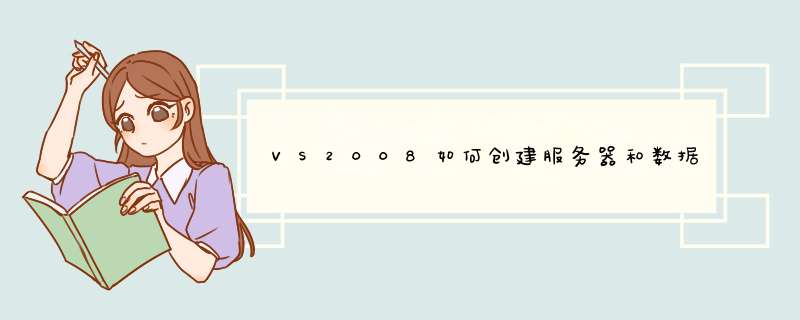
在控制面板的“服务”中找到SQL
Server
Brower
2、
将启动类型改为手动或自动
3、
然后将它启动
4、
打开
vs2008
的“服务器
资源管理器
”(CTRL+ALT+S)
5、
右键单击“数据连接”——“创建新的
SQLServer数据库
”
6、
点击“刷新”,找到本机的SQL
Server
服务器
7、
添加数据库名,再添加相应的表名
8、
选择相应的表,右键单击,选择“显示数据”,这样可以添加数据。
特别地:如果已有现成的数据库,可以选择“选择或输入一个数据库名”,也可以使用附加数据库来导入别的
数据库文件
。
如果你需要创建一个本地数据库文件,则选择本地的SQLEXpress如果你需要在数据库服务器上创建数据库,则选择数据库服务器的名称(或手动输入服务器IP地址),服务器如果在本地,可以输入127.0.0.1。
这个是直接往内存条的命令来写这个程序。using System
using System.Collections.Generic
using System.ComponentModel
using System.Data
using System.Drawing
using System.Linq
using System.Text
using System.Windows.Forms
namespace Demo1
{
public partial class Form1 : Form
{
public Form1()
{
InitializeComponent()
}
private void btnGet_Click(object sender, EventArgs e)
{
//1.创建数据库
DataSet ds = new DataSet()
//2.创建表格
DataTable dt = new DataTable("stuinfo")
//3.在表格中添加列 注意我们这个时候 的表格和我们的内存条的数据ds没有任何关系
dt.Columns.Add("stuid", typeof(int))
dt.Columns.Add("stuname", typeof(string))
//4.添加行
DataRow dr1 = dt.NewRow()
dr1["stuid"] = 1
dr1["stuname"] = "abc"
dt.Rows.Add(dr1)
DataRow dr2 = dt.NewRow()
dr2["stuid"] = 2
dr2["stuname"] = "dnf"
dt.Rows.Add(dr2)
DataRow dr3 = dt.NewRow()
dr3["stuid"] = 3
dr3["stuname"] = "wbn"
dt.Rows.Add(dr3)
//5.将表格保村到数据库中
ds.Tables.Add(dt)
//6.在页面上显示出来
this.dgvStatOper.DataSource = ds.Tables["stuinfo"]
}
}
}
注:还有一种方法是通过链接数据库来实现插入法表格。
欢迎分享,转载请注明来源:内存溢出

 微信扫一扫
微信扫一扫
 支付宝扫一扫
支付宝扫一扫
评论列表(0条)